Bu kılavuzda, oyununuzu PC Üzerinde Google Play Games'de dağıtılmak üzere nasıl göndereceğiniz açıklanmaktadır.
Görevleri tamamlarken PC Üzerinde Google Play Games dağıtımını etkinleştirdiğinizden emin olun. Aksi takdirde gönderiminiz başarısız olur.
PC Üzerinde Google Play Games koşullarını karşıladığınızı doğrulama
Oyun gönderme sürecinin sorunsuz geçmesi için Oynanabilirlik koşullarını inceleyin ve PC Üzerinde Google Play Games oynanabilirlik koşullarını karşıladığınızdan emin olun.
PC Üzerinde Google Play Games için tam sertifika alan oyunlar için Şartlar Listesi'ni inceleyin.
PC Üzerinde Google Play Games form faktörünü ekleme
PC Üzerinde Google Play Games form faktörünü etkinleştirmek için:
- Sürüm > Gelişmiş ayarlar'da gelişmiş dağıtım ayarlarına gidin (doğrudan bağlantı)
- Form faktörleri sekmesine gidin ve + Form faktörü ekle açılır menüsünden PC Üzerinde Google Play Games'i ekleyin.
İki seçenekten birini belirleyebilirsiniz: Mobil uygulamanızla aynı sürüm kanalını ve yapıları kullan ve PC Üzerinde Google Play Games için özel bir sürüm kanalı kullan.
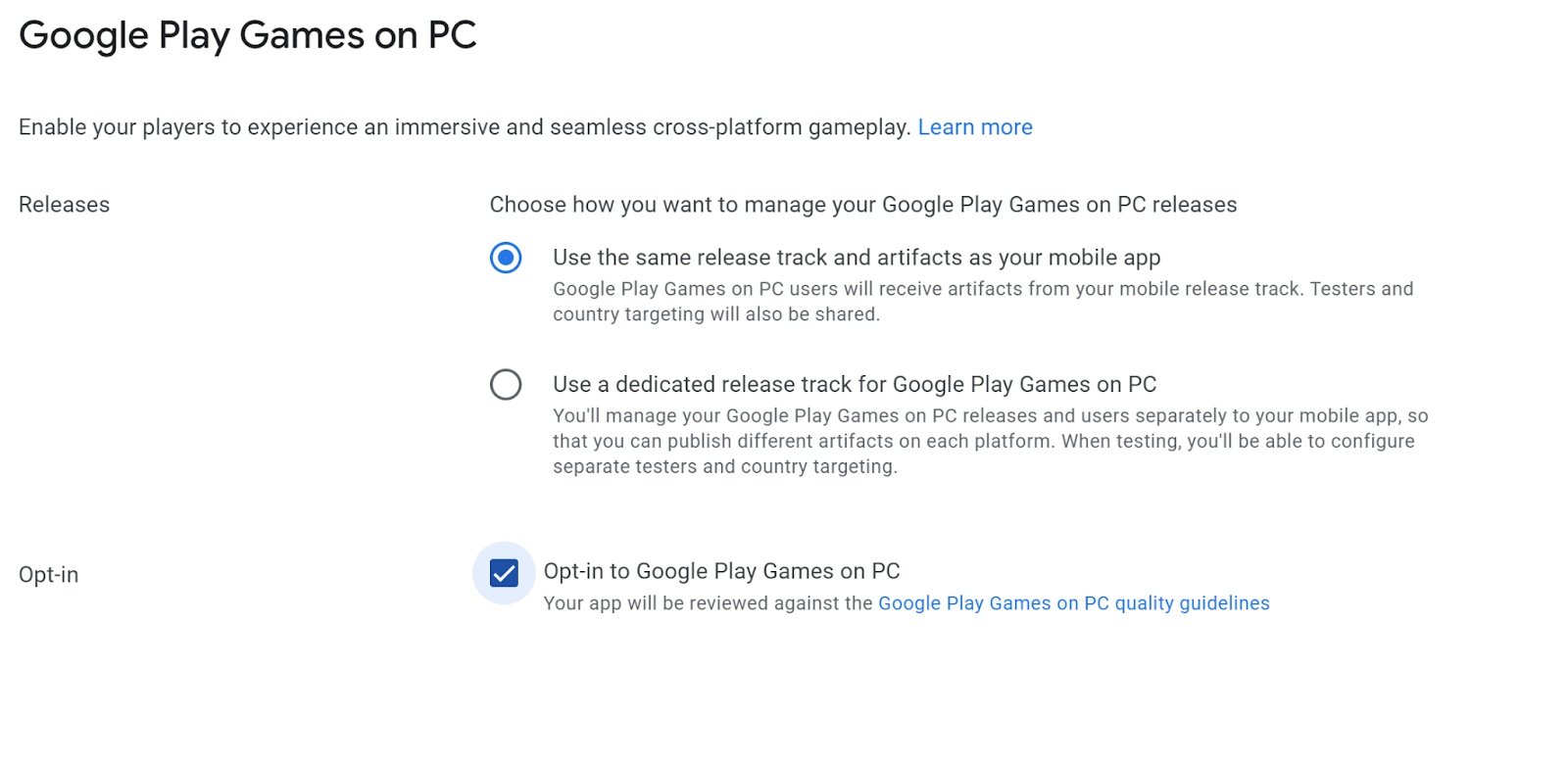 PC Üzerinde Google Play Games'i aynı yapıyla yayınlamak için mobil sürüm kanalını kullanmaya devam etmek istiyorsanız ilk seçeneği kullanın.
Aynı yapı farklı form faktörleri için hem öğeler hem de özellikler içerebileceğinden bu, sürüm sürecini ve kalite testi yapmayı kolaylaştırır.
Bunu, oyunun indirme boyutunu etkilemeden Android uygulama paketlerinden yararlanarak yapabilirsiniz.
PC Üzerinde Google Play Games'i aynı yapıyla yayınlamak için mobil sürüm kanalını kullanmaya devam etmek istiyorsanız ilk seçeneği kullanın.
Aynı yapı farklı form faktörleri için hem öğeler hem de özellikler içerebileceğinden bu, sürüm sürecini ve kalite testi yapmayı kolaylaştırır.
Bunu, oyunun indirme boyutunu etkilemeden Android uygulama paketlerinden yararlanarak yapabilirsiniz.
PC Üzerinde Google Play Games için farklı bir sürüm yapısını kullanmanız gerekiyorsa ikinci seçeneği belirleyin. Bu sayede, PC Üzerinde Google Play Games form faktörü için ayrı kanallar oluşturup kullanabilirsiniz. PC Üzerinde Google Play Games sürümlerinizi ve kullanıcılarınızı mobil uygulamanızdan ayrı olarak yöneterek her platformda farklı yapılar yayınlayabilirsiniz. Kanalı yönetmek için Play çok platformlu kullanıcı kanalınızı oluşturma ve yapılandırma başlıklı makaleyi inceleyin.
Oyununuz zaten özel kanaldaysa önceki gibi çalışır ve herhangi bir değişiklik görmezsiniz. Özel kanaldan birleşik mobil kanala geçiş desteklenmez ancak bu özelliği gelecekte iyileştirmek için çalışıyoruz.
PC Üzerinde Google Play Games dağıtımını etkinleştirme
- Sürüm > Gelişmiş ayarlar'da gelişmiş dağıtım ayarlarına gidin.
- Form faktörleri sekmesine gidin ve Yönet düğmesini kullanarak PC Üzerinde Google Play Games ayarlarını açın.
- PC Üzerinde Google Play Games'i etkinleştir'i seçin ve ayarları kaydedin.
Oyununuzu PC'de öne çıkarmak için oyun kartları oluşturma (isteğe bağlı)
Oyun kartı, Google Play Games'deki masaüstü oyunları için bir uygulama simgesidir. Üzerine gelindiğinde açılan videolar ve etkileşimli davranışlar gibi etkileyici özelliklere sahiptir. Bu kartları Ana Sayfa, Kitaplık, Oynamaya Devam Et ve Tüm Oyunlar sayfalarında bulabilirsiniz.
Oyun kartları, arka plan ve logo olmak üzere iki öğeden oluşur. Bu iki ayarın da aynı anda ayarlanması gerekir. Aksi takdirde konsolda hata alırsınız.
Oyun kartları oluşturmak için Büyüme > Google Play Store'daki varlığı > Ana mağaza girişi veya Özel mağaza girişleri menülerini ziyaret edin.
Oyun kartı arka planını ayarlamak için "PC Üzerinde Google Play Games özellik grafiği"ni seçin.
- Resim, kenarları 720 ile 7.680 piksel arasında olmak üzere 16:9 en boy oranına sahip en fazla 15 MB'lık bir PNG veya JPEG dosyası olmalıdır.
- Resim, oyun kapağını temsil etmeli ve metin içermemelidir.
Oyun kartı logosunu ayarlamak için PC Üzerinde Google Play Games logosu'nu seçin.
- Resim, 600 x 400 piksel ölçüsünde ve en fazla 8 MB büyüklüğünde bir PNG dosyası olmalıdır.
- Resim, oyununuzun adını temsil etmeli ve özellik grafiğinin üzerine yerleştirilmelidir. Şeffaf arka plana sahip olmalıdır.
Bu öğeleri ayarlamak, oyununuzun Google Play'in farklı yerlerinde tanıtılmasına yardımcı olur.
Play çok platformlu kullanıcılarınızın izleyicisini oluşturma ve yapılandırma
PC için optimize edilmiş bir derlemeyi dağıtmak üzere bir kanal oluşturun:
- Sürüm > Test > Kapalı test bölümündeki kapalı test sayfasına (doğrudan bağlantı) gidin.
- PC Üzerinde Google Play Games için özel bir kanalınız varsa: Form faktörleri seçicisinden Yalnızca PC Üzerinde Google Play Games'i seçin. Mobil yapılarınızı kullanıyorsanız yeni bir form faktörü seçmeniz gerekmez.
- Yeni bir kapalı test kanalı oluşturun:
- Sağ üst köşedeki Parça oluştur'u tıklayın.
- Parçaya Çok platformlu kullanıcıları oynat adını verin. Oluşturma işlemi başarıyla tamamlandığında site sizi yeni parçanızın parça sayfasına yönlendirir. Bu bilgi, sürüm türüne ait kapalı test sayfasında da yer alır.
- Parçanın Parçayı yönet düğmesini tıklayın.
Ülkeler / bölgeler sekmesinde, kanalın hedeflemesi gereken ülkeleri seçin. Bu kanaldaki sürümlerin kullanıma sunulacağı ülkeler ve bölgelerdir. Mevcut tüm ülkeleri seçmenizi öneririz.
- Yalnızca belirli bölgelere izin vermeyi tercih ederseniz test amacıyla "Amerika Birleşik Devletleri" ve "Birleşik Krallık"ı eklemeniz gerekir.
Test kullanıcıları sekmesinde:
- Google Gruplar'ı seçin.
- E-posta adresleri alanına e-postayı ekleyin
play-multiplatform-test-track@googlegroups.com.
Özel kanalda sürüm kullanıma sunma
Kapalı Play çok platformlu kullanıcıları kanalında yeni bir PC Üzerinde Google Play Games sürümü oluşturun ve oyununuzu yükleyin.
- Yeni parçanızın parça sayfasına dönün. Parçayı yönetmek için Play çok platformlu kullanıcılar parçanızı oluşturma ve yapılandırma başlıklı makaleyi inceleyin.
- Sürüm oluştur'u tıklayın. Yeni sürüm için Sürüm hazırla sayfası açılır.
- Sürümünüzü hazırlamak için ekrandaki talimatları uygulayın:
- Uygulama paketlerinizi veya APK'larınızı ekleyin.
- Sürümünüze ad verin.
- Sürümünüzün sürüm notlarını girin.
- Değişikliklerinizi kaydetmek için Kaydet'i tıklayın.
- İnceleme sayfasına gitmek için Sürümü incele'yi tıklayın.
- İnceleme sayfasında, girdiğiniz tüm bilgilerin doğru olduğundan emin olun.
- Doğrulama hataları ve uyarıları ekranın üst kısmında gösterilir. Devam etmeden önce hataların çözülmesi gerekir.
- Doğru yapıları yüklediğinizden ve sürüm ayrıntılarınızı girdiğinizden emin olmak için sayfadaki bilgileri inceleyin.
- Sürümünüzün kullanıma sunulmasını tamamlamak için sayfanın en altındaki Sürüm kullanıma sunma işlemini başlat'ı tıklayın.
Daha fazla bilgi için Sürümü hazırlayıp kullanıma sunma başlıklı Yardım Merkezi makalesini inceleyin.
Yalnızca PC Üzerinde Google Play Games form faktörünü kaldırma
Oyununuzu PC Üzerinde Google Play Games'den kaldırmayı seçerseniz bunu form faktörünü aşağıdaki şekilde kaldırarak yapabilirsiniz:
- Sürüm > Gelişmiş ayarlar'da gelişmiş dağıtım ayarlarına gidin.
- Form faktörleri sekmesine gidin.
- PC Üzerinde Google Play Games bölümünü bulun
- Sağ tarafta Yönet'in yanındaki Kaldır'ı seçin.
- Görünen iletişim kutusunu okuyup onaylayın.
Bu tarihten sonra, oyununuzu indirmiş olan kullanıcılar oyunu oynamaya devam edebilir ancak oyun artık PC Üzerinde Google Play Games mağazasında bulunmaz ve güncellemeler PC Üzerinde Google Play Games'de yayınlanmaz.
Beta sürümüyle ilgili dikkat edilmesi gereken noktalar
PC Üzerinde Google Play Games hâlâ beta sürümünde olduğu için daha gelişmiş test ve sürüm kanalı yapılandırmaları için destek henüz tam olarak uygulanmamıştır. Şu anda PC sürümleri için bu sayfada listelenenler dışındaki herhangi bir amaçla test veya beta kanallarını kullanmayın.

